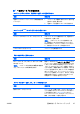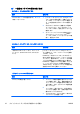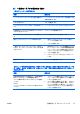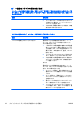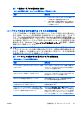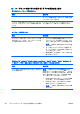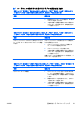Quick setup and before use (October 2007)
システムの電源が入らず、コンピュータ前面のランプが点滅していない
原因
解決方法
5. システム ボードの 5 V aux ランプが消灯して
いる
場合は
、電源装置
を交換します
6. 上記の手順でも問題が解決されない場合
はシ
ステム ボードを
交換します
(修理受付窓口
へご連絡ください)
ハードウェアの取り付けに関するトラブルの解決方法
ドライブや拡張カードを増設するなど新しいハードウェアの取り付けや取り外し
を行う場合、コンピュータを再設定する必要が生じることがあります。プラグ ア
ンド プレイ対応
の装置を取り付けた場合
、Windows は自動的
に装置を認識しコ
ンピュータを再設定します。プラグ アンド プレイに対応していない装置を取り付
けた場合は、新しいハードウェアを取り付けた後でコンピュータを再設定する必
要があります。Windows では[ハードウェアの追加ウィザード]を使用
し
、画面の
説明に沿って操作してください。
警告! コンピュータが電源コンセントに接続されていると、電源が入っていな
くても
システム
ボードには常に
電気が流れています
。感電や火傷
の危険がありま
すので、電源コードが電源コンセントから抜
き取ってあること
、および本体内部
の温度
が下がっていることを確認してください
。
表 2 ハードウェア
の取り付けに関するトラブルの解決方法
取り付けたハードウェア
が認識されない
原因
解決方法
デバイスが正しく取り付けられていないか、接続
されていない
デバイスが正しく取り付
けられ
、確実に接続され
ていること、およびコネクタ
内でピンが折れ曲がっ
ていないことを確認します
取り付けたハードウェアのケーブルが
正しく接続
されていないか、電源コードが外れている
すべてのケーブルと電源コードが正しく
接続され
ていること、およびケーブルやコネクタのピンが
折れ曲がっていないことを確認します
取り付けた外部装置の
電源が入っていない
本体の電源を
切ってから
、外部装置の
電源を入
れ、次に本体の電源を再度入れます
コンピュータの設定情報を変更するよう
メッセー
ジが
表示されたが
、実行
しなかった
コンピュータを再起動
し
、画面の説明に沿って
設
定情報
を変更します
プラグ アンド プレイ対応ボードを追加した
際に
初期のコンフィギュレーションが他の装置と競合
したため、自動的に設定
されなかった
Windows の[デバイス マネージャ]を使用してボー
ドの自動設定の選択を解除し、リソースの競合を
発生させない基本コンフィギュレーション
を選択
します。[コンピュータ セットアップ(F10)]ユー
ティリティを使用して、リソースの競合の原因
と
表 1 一般的な
トラブルの解決方法
(続
き
)
JAWW
基本的なトラブルシューティング
19